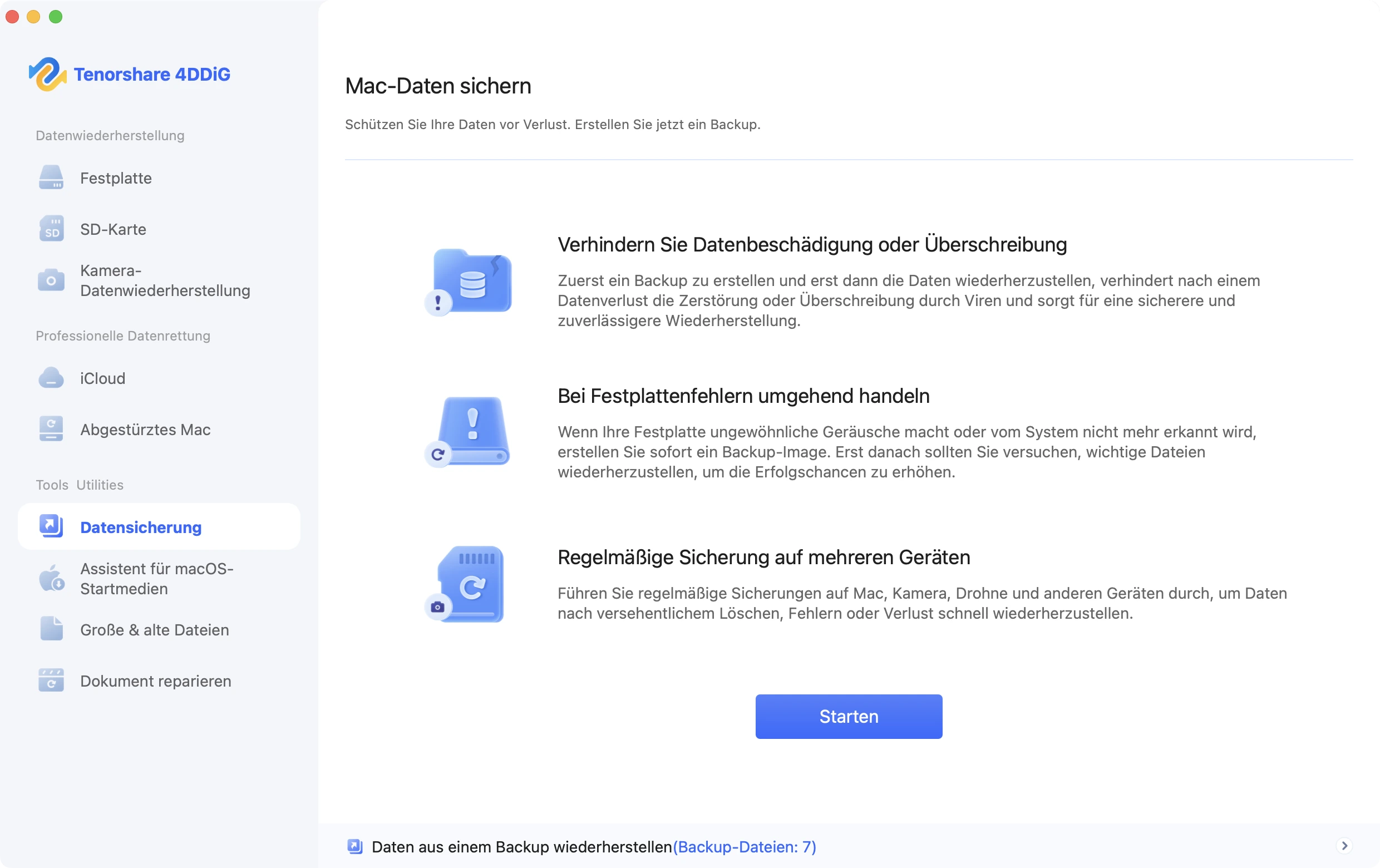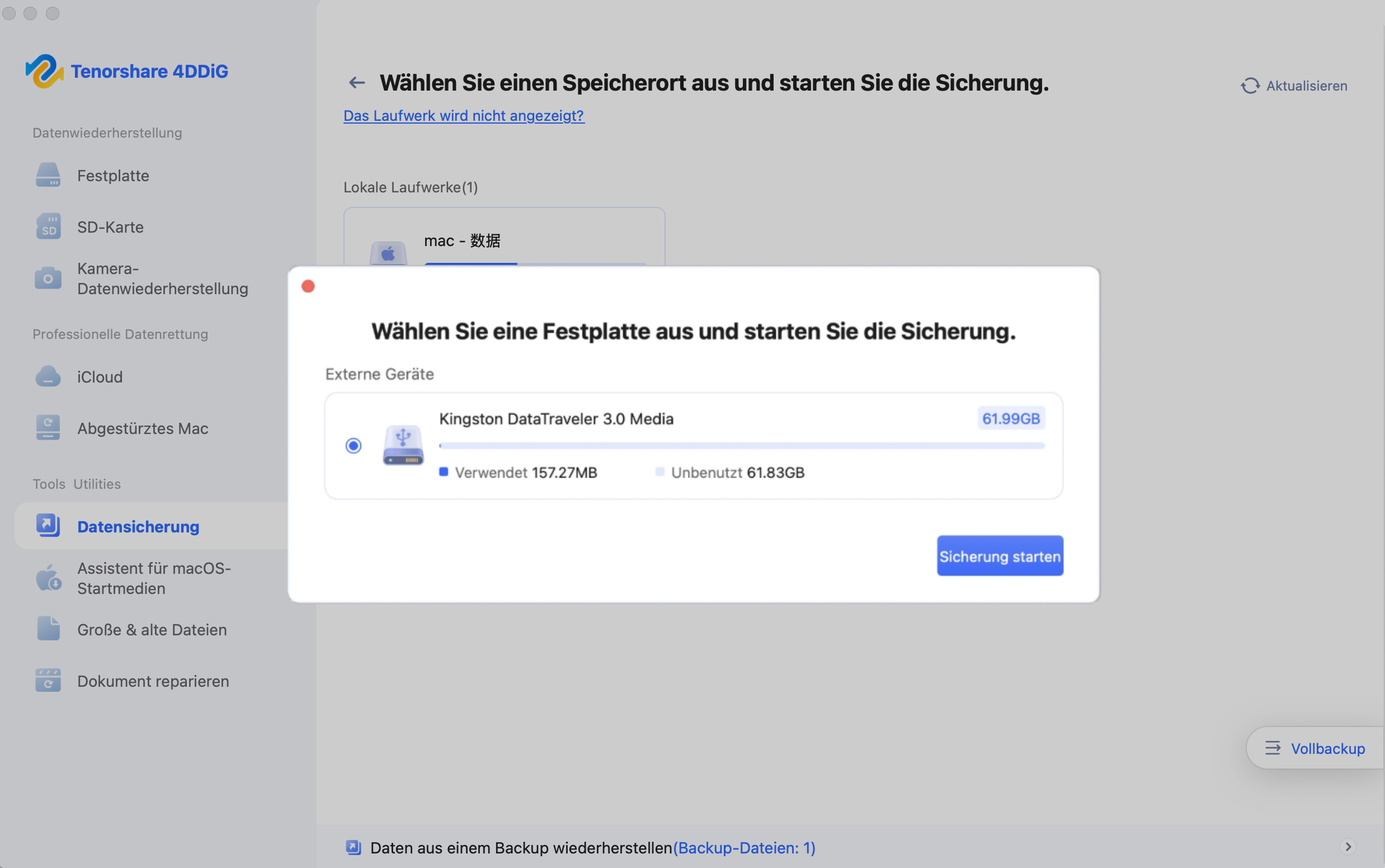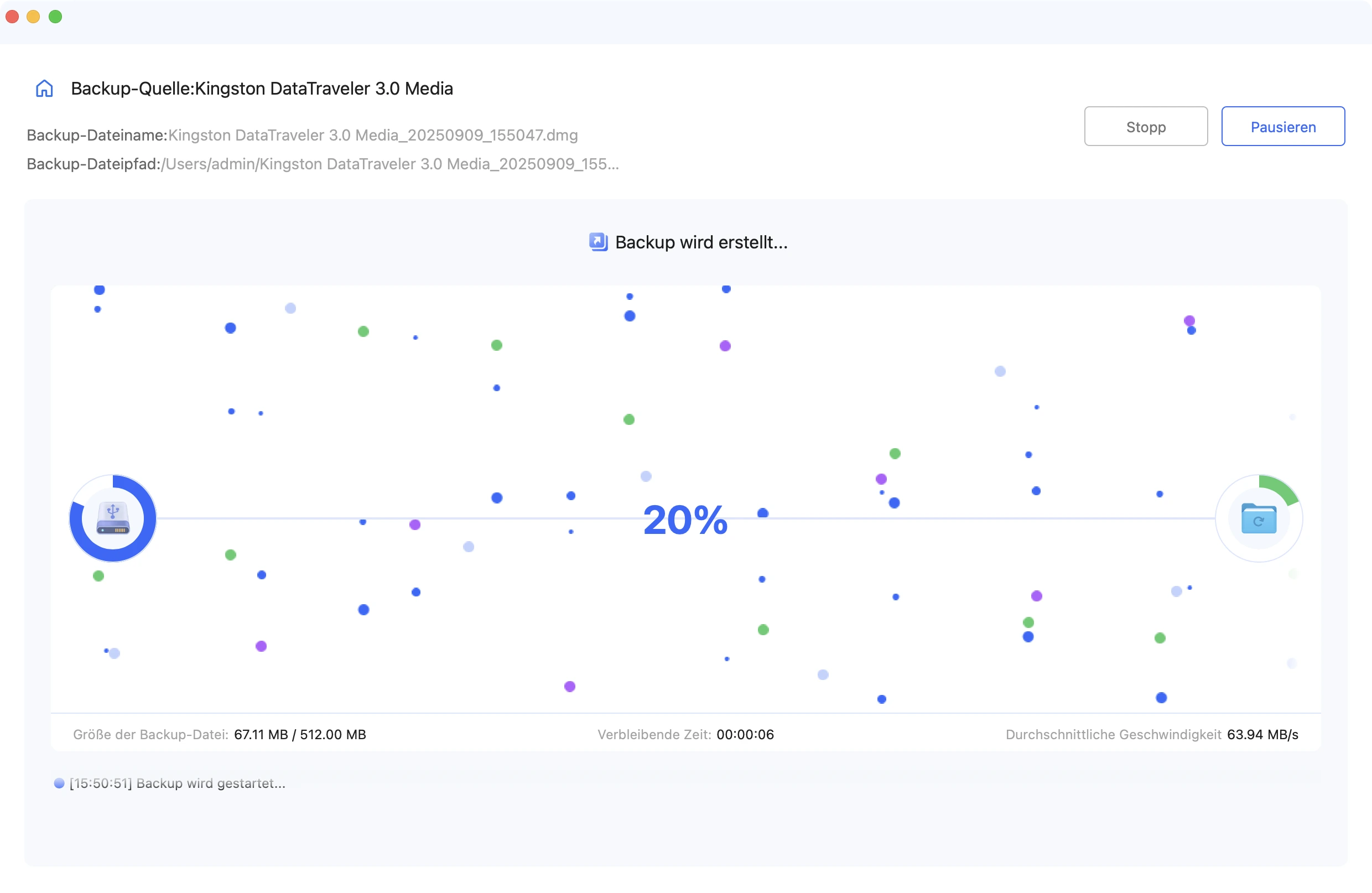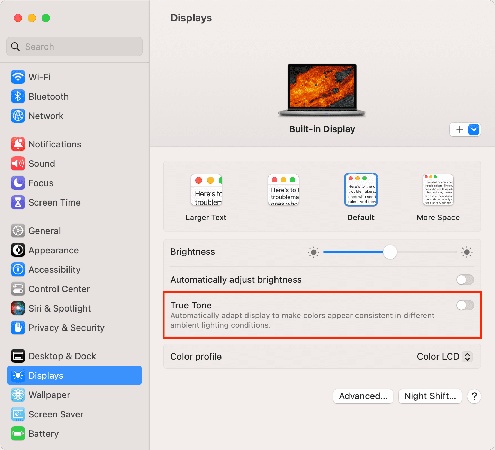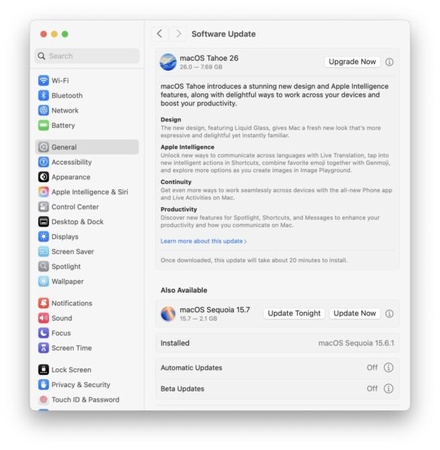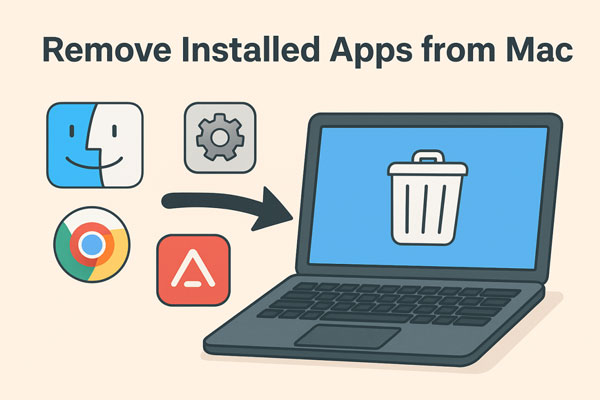[Vollständiger Leitfaden] 10 Bekannte Fehler, Probleme und Lösungen für macOS Tahoe
Dieser Artikel behandelt die neuesten Fehler und Lösungen für macOS Tahoe, die Sie 2025 kennen sollten. Erfahren Sie, wie Sie Probleme mit macOS Tahoe beheben und Ihren Mac reibungslos laufen lassen können.
Apple hat am 15. September 2025 die offizielle Version von macOS Tahoe veröffentlicht und dabei viele lang erwartete neue Funktionen und Leistungsverbesserungen eingeführt.
Wie immer sind viele Mac-Benutzer begierig darauf, so schnell wie möglich zu aktualisieren, sobald eine neue Version erscheint. Während das Update eine Fülle neuer Funktionen bringt, kann es auch unerwartete Probleme wie App-Abstürze, Installationsfehler oder langsamere Leistung verursachen.
Dieser Leitfaden behandelt die häufigsten macOS Tahoe Bugs und Lösungen und hilft Ihnen dabei, das neue Update ohne Probleme zu genießen.

Wie Sie Ihren Mac vor einem Update sichern
Einige von Ihnen haben das neueste macOS Tahoe Update möglicherweise noch nicht installiert, oft weil Sie erst sehen möchten, welche Bugs oder Probleme existieren könnten. Wenn Sie ein Update planen, ist der erste Schritt, Ihren Mac zu sichern, um Ihre Dateien und Daten sicher zu halten.
Eine einfache Möglichkeit hierfür ist die Verwendung der Tenorshare 4DDiG Mac Datensicherung Software, die Ihnen mehr Kontrolle über den Sicherungsprozess gibt und Ihnen hilft, eine vollständige Festplattensicherung zu erstellen, die später sofort wiederhergestellt werden kann.
Obwohl Sie auch Time Machine für eine grundlegende Sicherung verwenden können, sind die Funktionen und Flexibilität von 4DDiG unübertroffen von Apples integrierter Lösung.
Hier sind die wichtigsten Funktionen der 4DDiG Mac Datensicherungslösung:
- Vollständige Systemsicherung: Kann Ihren gesamten Mac sichern, einschließlich Systemdateien, Apps und Einstellungen.
- Schnelle Sicherung & Wiederherstellung: Sichert große Datenmengen schnell und stellt sie effizient wieder her.
- Unterstützung für mehrere Geräte: Sicherung von Mac, externen Laufwerken wie Kamera, Drohne und anderen Geräten.
- Datei- & Ordnerauswahl: Sie können bestimmte Dateien, Ordner oder Laufwerke zum Sichern auswählen.
- Benutzerfreundliche Oberfläche: Einfache, intuitive Benutzeroberfläche, die keine fortgeschrittenen technischen Kenntnisse erfordert.
- Breite Kompatibilität: Kompatibel mit den neuesten macOS Tahoe Versionen.
Sie können 4DDiG auf Ihren Mac herunterladen und installieren und dann die folgenden Schritte befolgen, um eine vollständige Sicherung zu erstellen und potenziellem Datenverlust vorzubeugen.
Sicherer Download
Sicherer Download
-
Starten Sie die Software und klicken Sie auf Datensicherung in der linken Seitenleiste. Klicken Sie dann auf "Start", um zu beginnen.

-
Schließen Sie ein externes Laufwerk an oder stellen Sie sicher, dass Ihr lokaler Speicher genügend freien Platz hat, um die gesamte Festplatte zu sichern. Klicken Sie dann auf "Sicherung starten", damit das Programm fortfahren kann.

-
Warten Sie geduldig, bis die Software den Sicherungsvorgang abgeschlossen hat. Sie können die Sicherung jederzeit pausieren oder abbrechen.

-
Wenn der Vorgang abgeschlossen ist, haben Sie eine DMG-Datei mit einer exakten Kopie Ihres Laufwerks. Klicken Sie auf "Im Finder anzeigen", um sie zu sehen, oder kehren Sie zur Startseite zurück.

Sicherer Download
Sicherer Download
10 bekannte macOS Tahoe Probleme & Lösungen
Falls Sie sich wegen Datenverlust Sorgen machen, vergessen Sie nicht, Ihren Mac vor einem Update zu sichern. Danach können Sie Ihr macOS sicher aktualisieren. Jedoch können größere Updates manchmal unerwartete Probleme bringen. Dieser Teil stellt 10 bekannte macOS Tahoe Probleme zusammen mit praktischen Lösungen vor.
Bug 1: macOS Tahoe wird nicht angezeigt
Einige Benutzer haben berichtet, dass das Update nicht wie erwartet angezeigt wird, wenn sie versuchen, ihre Macs in den Einstellungen nach der Veröffentlichung von macOS Tahoe zu aktualisieren, was sie unsicher macht, warum sie nicht auf die neueste Version zugreifen können.
Wenn die Software-Aktualisierung Ihnen mitteilt, dass Ihr Mac auf dem neuesten Stand ist, oder Ihr Mac beim "Nach Updates suchen"-Vorgang hängen bleibt und die macOS Tahoe Version nicht verfügbar ist, versuchen Sie die folgenden Lösungen.
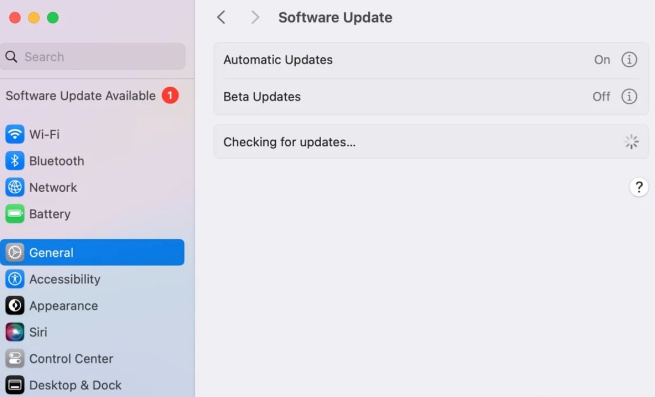
Kompatibilität prüfen
Apple Silicon Macs
- Produktlinie
- Modelle & Jahre
- MacBook Pro
- 13-Zoll M1 (2020), 13-Zoll M2 (2022), 14-Zoll & 16-Zoll M2–M4 (2023–2024)
- MacBook Air
- 13-Zoll & 15-Zoll M1–M4 (2020–2025)
- iMac
- 24-Zoll M1/M3/M4 (2021–2024)
- Mac mini
- M1 (2020), 2023–2024
- Mac Studio
- 2022–2025
Intel-basierte Macs
- Produktlinie
- Modelle & Jahre
- MacBook Pro
- 13-Zoll / 16-Zoll (2020–2023), 14-Zoll / 16-Zoll (2021–2023, Intel-Versionen)
- iMac
- Retina 5K 27-Zoll (2020)
- Mac Pro
- 2019, 2023
Netzwerkverbindung prüfen
Es ist immer erforderlich, eine stabile Internetverbindung zu haben, um nach neuen Software-Updates zu suchen und diese herunterzuladen. Wenn Ihr Netzwerk schwach oder unterbrochen ist, wird das macOS Tahoe Update daher nicht wie erwartet angezeigt.
Wenn Ihr Mac kompatibel ist, probieren Sie diese Lösung: Versuchen Sie, zu einem stärkeren Wi-Fi-Netzwerk zu wechseln oder den Hotspot Ihres Telefons zu verwenden. Sobald Sie verbunden sind, überprüfen Sie erneut, ob macOS Tahoe verfügbar wird.
Bug 2: macOS Tahoe lädt nicht herunter
Wenn macOS Tahoe endlich in der Software-Aktualisierung erscheint, stoßen einige Benutzer auf ein neues Problem: Der Download läuft nicht reibungslos.
Normalerweise sollte die Software-Aktualisierung, sobald sie das neue Update erkennt, mit dem Herunterladen des Installers beginnen. Der Vorgang kann jedoch langsam sein, auf halbem Weg stecken bleiben oder sogar mit Fehlermeldungen fehlschlagen. Lassen Sie uns die häufigen Fehler und deren Behebung erkunden.
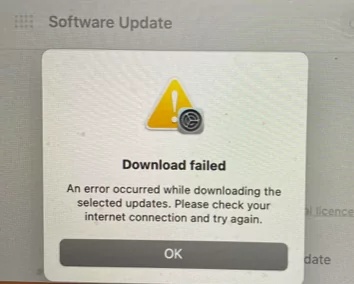
- Die Netzwerkverbindung wurde unterbrochen: Dies passiert, wenn Wi-Fi abbricht oder die Verbindung instabil ist.
- Nicht genügend freier Speicherplatz: macOS Tahoe benötigt mindestens 30GB freien Speicherplatz.
- Update kann nicht verifiziert werden: Dieser Fehler weist auf Server- oder Cache-Probleme hin.
- Download bleibt bei einem bestimmten Prozentsatz hängen: Dies hängt oft mit Server-Belastung oder instabilem Internet zusammen.
Das Problem "macOS Tahoe lädt nicht herunter" kann aufgrund von instabilem Internet, Speicherbeschränkungen oder temporären Störungen in Apples Servern auftreten. Schauen wir uns an, wie man es behebt, sobald Sie sichergestellt haben, dass die Netzwerkverbindung stabil ist.
Apples Systemstatus prüfen
Wenn zu viele Benutzer gleichzeitig das neue Update herunterladen, können Apples Update-Server Ausfallzeiten oder starken Verkehr erleben, wodurch der macOS Tahoe Installer nicht heruntergeladen werden kann oder auf halbem Weg stecken bleibt.
Sie können zu Apples Systemstatus-Seite gehen und sehen, ob "macOS Software-Update" Probleme anzeigt. Falls ja, warten Sie, bis Apple es behebt, bevor Sie es erneut versuchen.
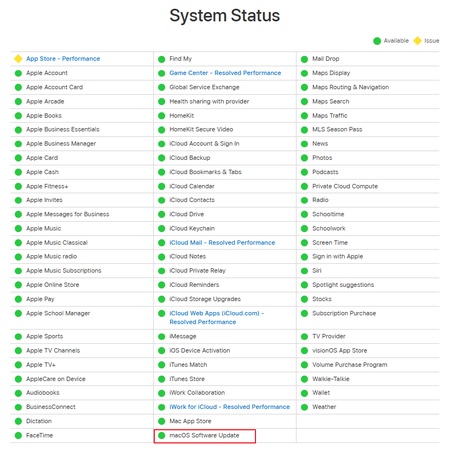
Ausreichend Speicherplatz sicherstellen
Der macOS Tahoe Installer ist groß und benötigt oft mindestens 30GB freien Festplattenspeicher, um den gesamten Download-Prozess abzudecken. Wenn Ihr Mac nicht genügend freien Speicherplatz hat, kann der Download stecken bleiben oder fehlschlagen.
Überprüfen Sie den verfügbaren Speicherplatz durch Klicken auf "Apple-Menü > Über diesen Mac > Speicher", löschen Sie dann unnötige Dateien oder verschieben Sie sie auf ein externes Laufwerk, bevor Sie den Download erneut versuchen.
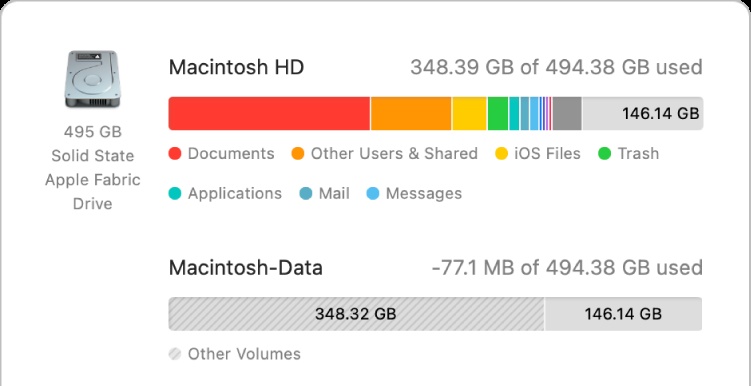
Update-Datei löschen und erneut herunterladen
Wenn der anfängliche macOS Tahoe Download unterbrochen oder beschädigt wurde, funktioniert der Installer möglicherweise nicht ordnungsgemäß. Das Entfernen der unvollständigen Datei und ein neuer Download löst oft das Problem.
Sie können "Finder > Programme > macOS Tahoe installieren" öffnen und es mit Rechtsklick löschen, falls es erscheint. Kehren Sie dann zurück, um die Update-Datei über die Software-Aktualisierung herunterzuladen.
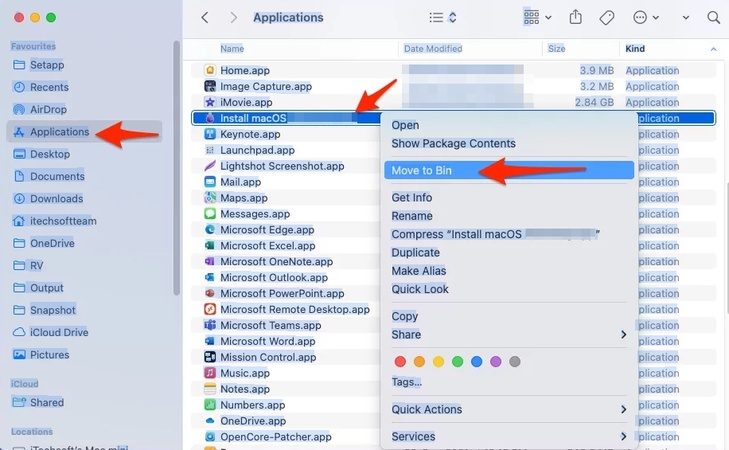
Sicherheitssoftware deaktivieren
Firewalls oder Drittanbieter-Antivirus-Apps können manchmal verhindern, dass macOS ein Update herunterlädt, weshalb der Download nicht wie erwartet abgeschlossen wird.
Sie können vorübergehend jede im Hintergrund laufende Sicherheitssoftware deaktivieren und dann zurückkehren, um macOS Tahoe erneut herunterzuladen. Sobald die Installation erfolgreich beginnt, können Sie die Software wieder aktivieren.
Bug 3: macOS Tahoe Systemabstürze
Eines der frustrierendsten macOS Tahoe Probleme, die Sie nach dem erfolgreichen Herunterladen und Installieren des Updates erleben können, sind die zufälligen Systemabstürze.
Ihr Mac könnte einfrieren, auf einem schwarzen Bildschirm hängen bleiben oder unerwartet neu starten. Diese Abstürze treten oft aufgrund von Software-Konflikten, inkompatiblen Apps oder beschädigten Systemdateien auf und lassen das Update instabil erscheinen.
Schauen wir uns an, wie man das Problem behebt und Ihren Mac mit einigen gängigen Lösungen stabilisiert.
Ihren Mac neu starten
Manchmal kann ein einfacher Neustart temporäre Störungen beheben, die Abstürze auf Ihrem Mac verursachen. Klicken Sie auf "Apple-Menü > Neu starten" und sehen Sie, ob das System nach dem Neustart stabil wird.
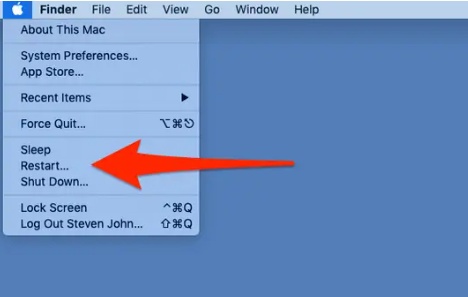
Alle Apps aktualisieren
Inkompatible oder veraltete Apps lösen oft Systemabstürze aus. Um sicherzustellen, dass Ihr macOS reibungslos läuft, können Sie alle Apps im App Store aktualisieren und dann Ihren Mac neu starten, um zu überprüfen, ob die Apps mit dem System kompatibel sind.
Im abgesicherten Modus starten
Wenn Ihr Mac weiterhin abstürzt, kann der abgesicherte Modus helfen, das Problem zu identifizieren. Er lädt nur die wesentlichen Systemdateien und deaktiviert Drittanbieter-Apps oder unnötige Erweiterungen.
Wenn Ihr Mac im abgesicherten Modus reibungslos läuft, werden die Abstürze wahrscheinlich von einer App oder Erweiterung verursacht. So starten Sie in den abgesicherten Modus und überprüfen Ihren Mac.
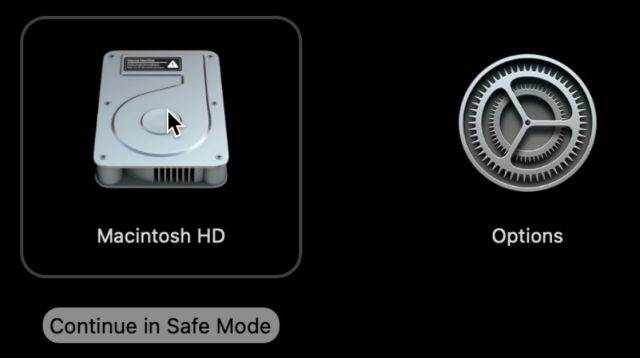
-
Schalten Sie Ihren Mac aus, dann wieder ein und drücken Sie sofort die Umschalttaste und halten Sie sie gedrückt.
-
Lassen Sie die Taste los. Wenn der Anmeldebildschirm erscheint, melden Sie sich mit Ihren Daten an.
-
Im abgesicherten Modus sehen Sie, ob die Systemabstürze auf Ihrem Mac weiterhin auftreten.
-
Wenn Ihr Mac im abgesicherten Modus einwandfrei funktioniert, verursacht wahrscheinlich eine Drittanbieter-App oder -Erweiterung das Problem. Entfernen oder aktualisieren Sie diese, um die Abstürze zu stoppen.
-
Nach der Fehlerbehebung starten Sie Ihren Mac normal neu und prüfen Sie, ob er stabil bleibt.
Bug 4: macOS Tahoe läuft langsam
Einer der macOS Tahoe Bugs, die Sie bemerken könnten, ist, dass Ihr Mac nach dem Update nicht mehr so reaktionsschnell ist wie zuvor. Apps brauchen möglicherweise länger zum Starten, Nachrichten öffnen sich langsamer oder das Wechseln zwischen Fenstern kann träge wirken.
Wenn Ihr Mac nach dem Update auf macOS Tahoe langsam läuft, stellen Sie sicher, dass alle Ihre Apps für bessere Kompatibilität aktualisiert sind und entfernen Sie alle Programme, die mit dem System in Konflikt stehen könnten. Vermeiden Sie außerdem, mehrere Apps gleichzeitig zu verwenden.
Bug 5: Systemdaten verbrauchen zu viel Speicherplatz
Ein weiterer macOS Tahoe Bug, den Sie möglicherweise erleben, ist, dass der Speicher zu schnell ausgeht. Einige Benutzer berichteten sogar, dass sie nach dem Update die Warnung "Ihre Startfestplatte ist fast voll" sahen.
Bei der Überprüfung des Speichers stellen Sie möglicherweise fest, dass Systemdaten ungewöhnlich viel Platz einnehmen, was wenig Raum für Ihre persönlichen Dateien, Apps oder zukünftige macOS-Updates lassen kann, wenn es nicht verwaltet wird. Schauen wir uns an, wie man damit umgeht.
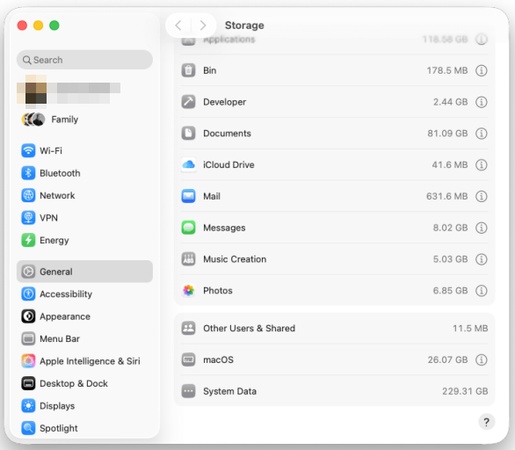
- Löschen Sie System- und App-Cache-Dateien aus den Library-Ordnern.
- Entfernen Sie die auf dem Mac gespeicherten Geräte-Backups, die Sie nicht mehr benötigen, im Finder oder iTunes.
- Finden und löschen Sie große oder unnötige Dateien, indem Sie zu "Apple-Menü > Über diesen Mac > Speicher > Verwalten" gehen.
- Wenn das Problem weiterhin besteht, installieren Sie macOS Tahoe neu, um beschädigte Systemdateien zu löschen.
Bug 6: macOS Tahoe Akku-Entladung
Sie könnten bemerken, dass der Akku Ihres Mac nach dem Update auf macOS Tahoe schneller leer wird. Dies kann aufgrund von Hintergrundprozessen, neuen Systemfunktionen, App-Inkompatibilitäten oder Einstellungen geschehen, die mehr Strom verbrauchen als zuvor.
In diesem Fall erkunden wir praktische Wege, um die Akku-Entladung auf Ihrem macOS Tahoe zu beheben und die Akkulaufzeit Ihres Mac zu verlängern.
- Überprüfen Sie die Akkuverwendung, um zu sehen, welche Apps am meisten Strom verbrauchen, schließen oder begrenzen Sie sie.
- Deaktivieren Sie Hintergrundprozesse, einschließlich der Begrenzung automatischer Downloads, Ausschalten der Spotlight-Indizierung und iCloud-Synchronisation.
- Halten Sie alle Apps und macOS Tahoe auf dem neuesten Stand, um akkuentladende Bugs zu beheben.
- Passen Sie die Energieeinstellungen an. Reduzieren Sie zum Beispiel die Helligkeit, aktivieren Sie "Display bei Akkubetrieb leicht dimmen" und "Festplatten in den Ruhezustand versetzen, wenn möglich", um den Stromverbrauch zu reduzieren.
Bug 7: macOS Tahoe Wi-Fi Verbindungsabbrüche
Das Wi-Fi-Problem ist auch eines der bekannten macOS Tahoe Probleme. Das Wi-Fi bricht ständig ab, auch wenn Sie mit einem häufig genutzten und stabilen Netzwerk verbunden sind.
Hier sind einige praktische Tipps, um Ihnen bei der Behebung von macOS Tahoe Internet- und Wi-Fi-Problemen zu helfen.
- Schalten Sie Ihren Router aus und starten Sie ihn neu, um Ihre Internetverbindung zu aktualisieren.
- Entfernen Sie Ihr Wi-Fi-Netzwerk und verbinden Sie sich erneut, um kleinere Verbindungsstörungen zu beheben.
- Gehen Sie zu "Systemeinstellungen > Datenschutz & Sicherheit > Ortungsdienste", um "Ortungsdienste" aus- und wieder einzuschalten, was Wi-Fi-Probleme im Zusammenhang mit Standorteinstellungen beheben kann.
- Deaktivieren Sie VPN oder Sicherheits-Apps, die Wi-Fi blockieren oder stören könnten.
Bug 8: macOS Tahoe Display-Flackern
Nach dem Upgrade auf macOS Tahoe haben einige Benutzer berichtet, dass ihr Display flackert, wenn sie den Bildschirm aus den meisten Winkeln betrachten, was ein großes Problem darstellt, das sowohl Arbeit als auch Unterhaltung beeinträchtigt.
Wenn dieses Problem lange anhält, besteht möglicherweise ein Risiko für Schäden an internen Komponenten. Nachfolgend finden Sie einige praktikable Lösungen.
-
Versuchen Sie, einen einfachen Neustart Ihres Mac-Geräts durchzuführen.
-
Wenn Ihr Mac über zwei Grafikkarten verfügt, können Sie zu "Apple-Menü > Systemeinstellungen > Batterie > Optionen" gehen und die Funktion "Automatischer Grafikwechsel" deaktivieren.
-
Die "True Tone"-Funktion auf Ihrem Mac ist darauf ausgelegt, die Display-Farbe basierend auf der Beleuchtung anzupassen. Das Ausschalten könnte helfen, dieses Bildschirm-Flackern-Problem zu lösen. Sie können zu "Apple-Menü > Systemeinstellungen > Displays > Display auswählen" navigieren und den Schalter neben "True Tone" ausschalten.

Bug 9: macOS Tahoe Speicherleck
Nach dem Update auf macOS Tahoe bemerken Sie möglicherweise, dass Ihr Mac langsamer wird, Apps einfrieren oder der Strandball häufiger erscheint, wobei die Prozesse mds_store, kernel_task oder WindowServer ungewöhnlich große Mengen an Speicher verwenden.
Das nennen wir "Speicherleck", was passiert, wenn Apps oder Systemprozesse RAM verwenden, aber ihn nicht ordnungsgemäß freigeben.
Zum Beispiel verwaltet Safari alle Ihre geöffneten Tabs und Erweiterungen. Wenn es zu viel Speicher verwendet, bedeutet das normalerweise, dass ein oder mehrere Tabs oder Erweiterungen übermäßig RAM verbrauchen. Sie können unnötige Tabs schließen, problematische Erweiterungen deaktivieren oder den Prozess im Aktivitätsmonitor zwangsweise beenden, um das Speicherleck zu stoppen und die Speichernutzung zu reduzieren.
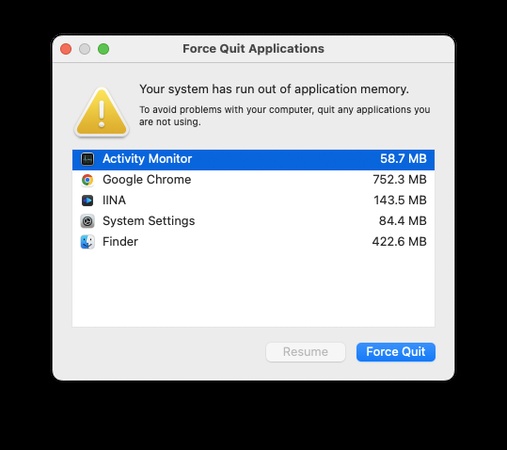
Bug 10: Apps funktionieren nicht auf macOS Tahoe
Nach dem Update auf macOS Tahoe funktionieren einige Apps möglicherweise unerwartet nicht mehr. Dies passiert oft, weil die Apps nicht vollständig mit dem neuen System kompatibel sind, veraltete Software installiert ist oder bestimmte App-Berechtigungen und -Einstellungen sich während des Updates geändert haben.
Infolgedessen könnten Sie App-Abstürze erleben, Apps können nicht geöffnet werden oder sogar Fehlermeldungen beim Versuch, sie zu verwenden.
In diesem Fall können Sie versuchen, die problematische App aus dem Hintergrund zwangsweise zu beenden oder sie vollständig zu deinstallieren, um alle zugehörigen Dateien und den Cache zu entfernen.
Häufig gestellte Fragen zu macOS Tahoe
F1: Sollte ich macOS Tahoe installieren?
Wenn Sie gerne neue Funktionen, verbesserte Leistung und erweiterte Sicherheit erkunden, können Sie macOS Tahoe installieren. Wenn Sie jedoch Bedenken bezüglich der Stabilität eines neuen Updates haben, kann das Warten auf eine zuverlässigere Version die sicherere Wahl sein.
Wenn Sie sich entscheiden, die neueste Version von macOS Tahoe zu installieren, stellen Sie bitte sicher, dass Ihr Mac mit macOS Tahoe kompatibel ist und denken Sie daran, alle wichtigen Dateien zu sichern, falls ein Datenverlustrisiko besteht.
F2: Wie aktualisiere ich auf macOS Tahoe?
Vor dem Update auf macOS Tahoe ist es wichtig, Ihren Mac vorzubereiten. Stellen Sie zunächst sicher, dass Ihr Gerät kompatibel ist, sichern Sie wichtige Dateien, halten Sie Ihren Mac am Strom angeschlossen und verbinden Sie sich mit einer stabilen Internetverbindung. Sobald Sie bereit sind, folgen Sie diesen Schritten zur Installation von macOS Tahoe:
-
Navigieren Sie zu "Software-Update > Apple-Menü > Systemeinstellungen > Allgemein > Software-Update".
-
Wenn macOS Tahoe erscheint, klicken Sie auf "Jetzt aktualisieren". Ihr Mac wird neu starten und die Installation abschließen.

Fazit
Dieser Leitfaden bietet detaillierte Anweisungen, wie Sie eine umfassende Sicherung Ihrer Daten mit Tenorshare 4DDiG durchführen, bevor Sie das macOS Tahoe Update installieren.
Zusätzlich haben wir eine Liste von 10 macOS Tahoe Bugs zusammen mit ihren Lösungen zusammengestellt. Wenn Sie ähnliche Probleme erlebt haben, hoffen wir, dass dieser Artikel hilfreich ist.
Sicherer Download
Sicherer Download
Lesen Sie auch
- Startseite >>
- Mac-Probleme >>
- [Vollständiger Leitfaden] 10 Bekannte Fehler, Probleme und Lösungen für macOS Tahoe